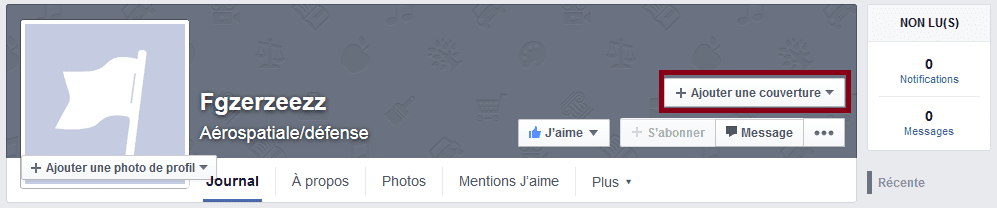Comment créer une page Facebook ? Créer une page fan sur Facebook pour votre entreprise ou votre association n’est pas si compliqué. Les pages fan Facebook (ou fanpages) permettent de diffuser de l’information auprès de votre communauté et de vos clients tout en engageant la conversation autour de votre marque. Quelques conseils pour ouvrir votre page.
Avant de débuter votre tutoriel, récupérez mon système et mes stratégies pour générer +100 000 visiteurs et des 100aines de prospects et clients chaque mois :
Entrez dès maintenant dans mon programme Trafic & Clients si vous voulez passer un cap rapidement (accès à vie à mes formations + accompagnement) ou accédez à chaque module individuellement.
Testez enfin les outils que j'utilise pour ajouter des 1000iers d'abonnés emails à ma newsletter chaque mois et générer des 100aines de rendez-vous clients par téléphone :
- Mon outil de collecte d'emails [Paiement en 1x au lieu de l'abonnement]
- Mon outil de création de page [14 jours d’essai gratuits]
- Mon outil d'email automation [14 jours d’essai gratuits + offres]
- Mon outil de cold email [Paiement en 1x au lieu de l'abonnement]
- Mon outil de référencement / SEO [14 jours d’essai gratuits]
- Mon outil de webinaire [14 jours d’essai gratuits]
- Mon outil de paiement [Paiement en 1x au lieu de l'abonnement]
1. Comment créer une page Facebook ?
Pour créer une page Facebook, il vous suffit de visiter la page https://www.facebook.com/pages/create
2. Choisir la catégorie de sa page
Vous pouvez alors choisir de catégoriser votre page parmi les choix suivants :
– Lieu ou Commerce local
– Entreprise, organisme ou institution
– Marque ou produit
– Artiste, groupe ou personnalité publique
– Divertissement
– Cause ou communauté
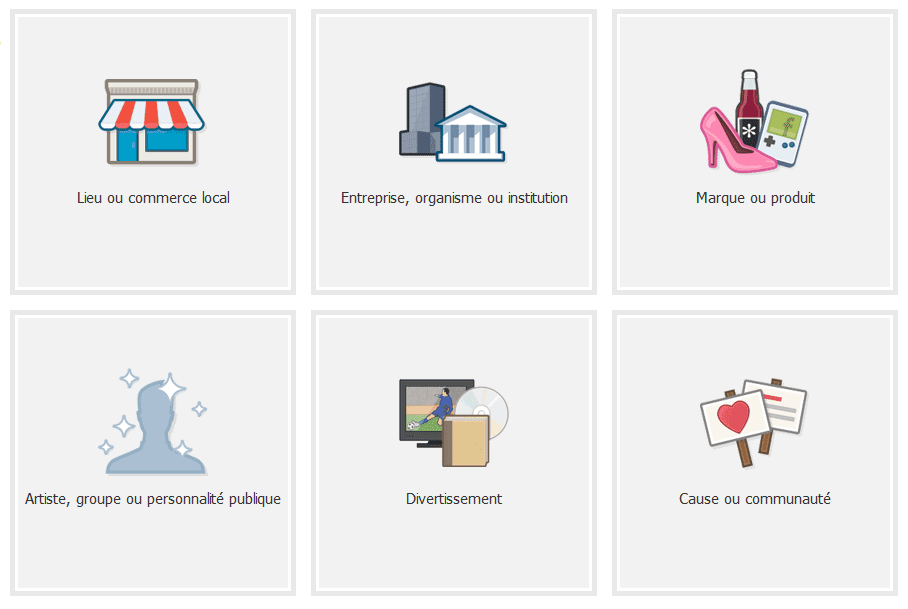
3. Choisir le nom de sa page Facebook
Facebook vous demande un nom pour votre page fan : choisissez un nom simple, le nom de votre entreprise, de votre association ou de votre groupe de musique afin d’être trouvé facilement sur le moteur de recherche Facebook.
A moins que vous ne souhaitiez ouvrir une page communautaire auquel cas, vous pouvez opter pour des noms incitant à « liker » (ex : « Pour Tous Ceux Qui Ont La Nostalgie De Leur 20 Ans »). Ce nom n’est pas changeable facilement lorsque vous dépassez les 100 fans. Vous pourrez cependant faire une demande de changement de nom dans la rubrique « A propos » de votre page.
4. Comment paramétrer votre page Facebook
1. Ajoutez une description claire de votre entreprise et de ce que les utilisateurs trouveront dans votre page. Il s’agit d’un des éléments pris en compte par Facebook pour vous classer dans son moteur de recherche.
2 .Renseignez l’adresse de votre site Internet
3. Choisissez enfin une URL de fanpage facilement reconnaissable de type http://www.facebook.com/nomentreprise puis cliquez sur Enregistre les informations
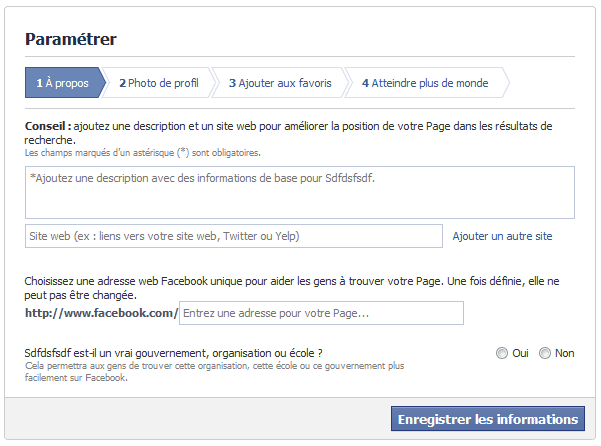
5. Choisir une photo pour votre page Facebook
Choisissez ensuite une photo avec minutie : faites en sorte qu’elle symbolise votre marque ou votre communauté et soit facilement reconnaissable même en miniature. C’est cette photo qui apparaîtra en petit à côté de chaque publication sur le mur de vos fans.
Il est possible de télécharger la photo depuis votre bureau ou de l’importer automatiquement depuis votre site Internet. Cliquez sur « Enregistrer la photo » pour valider.
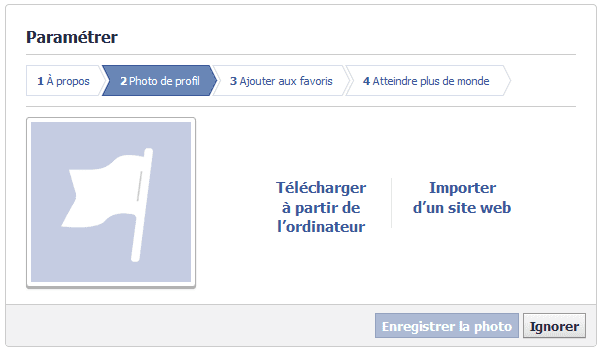
L’étape suivante permet d’ajouter votre pages à votre favoris pour la retrouver facilement depuis votre profil Facebook.
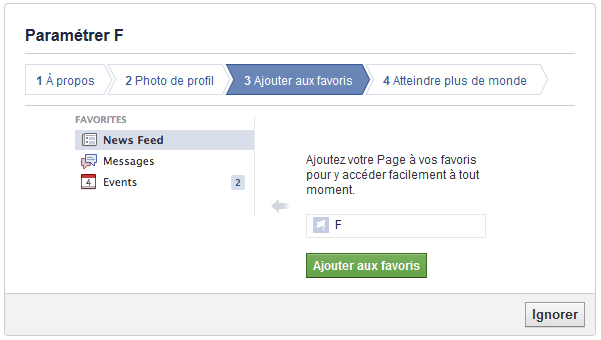
Facebook vous propose ensuite de paramétrer vos coordonnées bancaires afin de facilement utiliser la publicité Facebook.
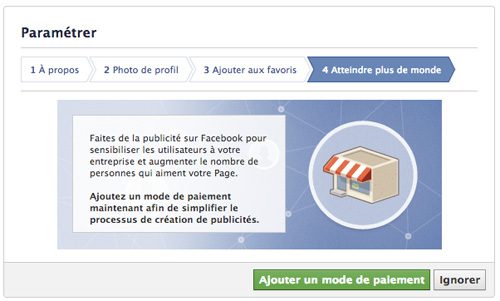
Vous pouvez cliquer sur Ignorer afin d’être redirigé vers votre page nouvellement créée. Vous devriez arriver sur quelque chose comme ça :

Pour en savoir plus sur les fonctionnalités offertes par les nouvelles pages Facebook et surtout savoir les utiliser
6. Choisir la photo de couverture de votre page Facebook
Vous pouvez désormais « Ajouter une couverture » en cliquant sur le bouton en question :
Réfléchissez à la photo que vous souhaitez mettre en avant, c’est la première chose que voient les fans qui visitent votre page. Elle doit refléter donc votre marque et s’intégrer parfaitement avec la photo de profil. Pour trouver des exemples de bonnes intégrations de couverture regarder ces 50 timelines créatives sur Facebook.
Pour rappel, les bonnes pratiques citées par Facebook :
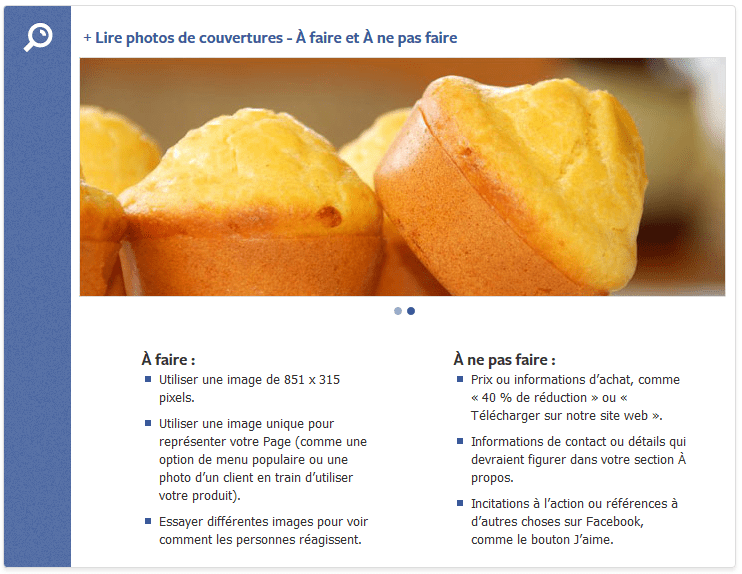
L’idée au final c’est que votre page ressemble à peu près à ça :
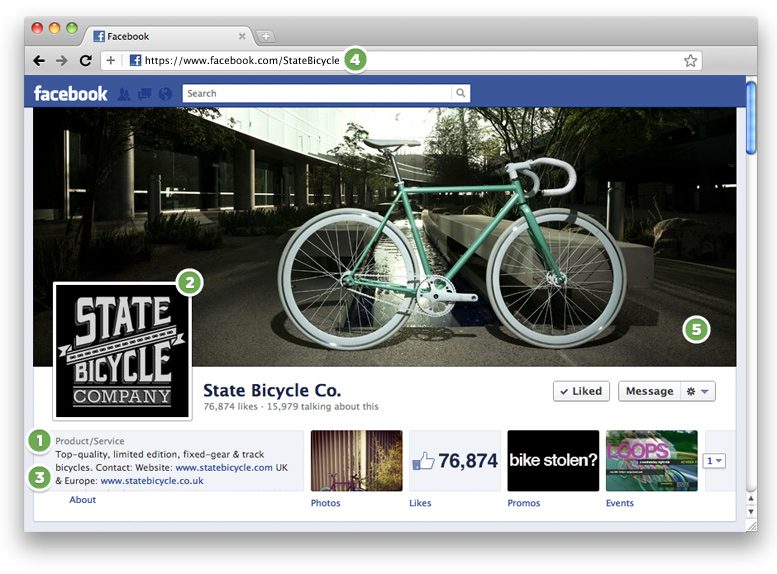
Pour info, la photo de couverture doit faire 851 x 315 pixels
La photo de profil 180 x 180 pixels
Pour plus d’informations sur les dimensions des photos des pages Facebook
7. Remplir les informations de votre page Facebook
Cliquez maintenant sur « Paramètres » dans la barre en haut de votre page :
Puis cliquez sur « Informations sur la page » et vérifiez que vos informations soient correctes :
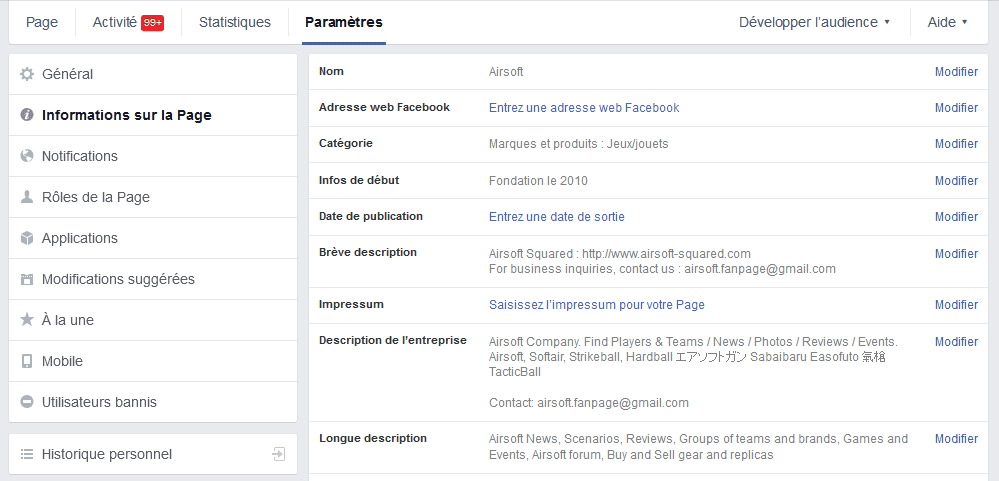
En règle générale, il est bon de réserver le mur principal aux publications de la marque.
Fermez le mur aux commentaires de vos fans sur le Journal en cliquant sur paramètres puis cherchez « Visibilité de la publication » et cliquez sur « Modifier » pour choisir « Masquer les publications des autres sur mon Journal ». Mieux vaut en effet éviter que vos fans puissent commenter directement sur le mur consulté par tous vos clients et membres de la communauté.
8. Comment travailler à plusieurs sur votre page Facebook ?
Sur certaines pages, vous serez amenés à travailler à plusieurs (ex : le responsable marketing, le community manager, l’agence qui gère vos réseaux sociaux voudront sans doute avoir un oeil sur la page).
Il est possible d’ajouter des Rôles à chacun des utilisateurs :
Admin : l’admin a l’ensemble des droits, il peut supprimer la page, nommer d’autres admin, publier etc… Un rôle à ne pas donner à n’importe qui.
Éditeur : l’éditeur peut publier sur votre page comme l’admin
Modérateur : le modérateur ne pourra que répondre à des commentaires ou les supprimer
Annonceur : l’annonceur pourra créer des publicités et gérer des budgets sans avoir la main sur votre page.
Analyste : l’analyste ne pourra pas publier mais aura un accès aux statistiques de votre page Facebook.
Pour ajouter des Rôles, cliquez sur « Rôles de la page ».
Désignez maintenant un 2e administrateur pour votre page. Il peut arriver que votre profil utilisateur soit banni par Facebook pour une raison ou une autre. En ajoutant un 2e administrateur, vous vous assurez que votre page ne sera jamais perdue faute de propriétaire de page. Disposer de plusieurs administrateurs (de confiance) permet de travailler collaborativement sur la page. Pour ajouter un administrateur, cliquez sur « Rôles d’administration ».
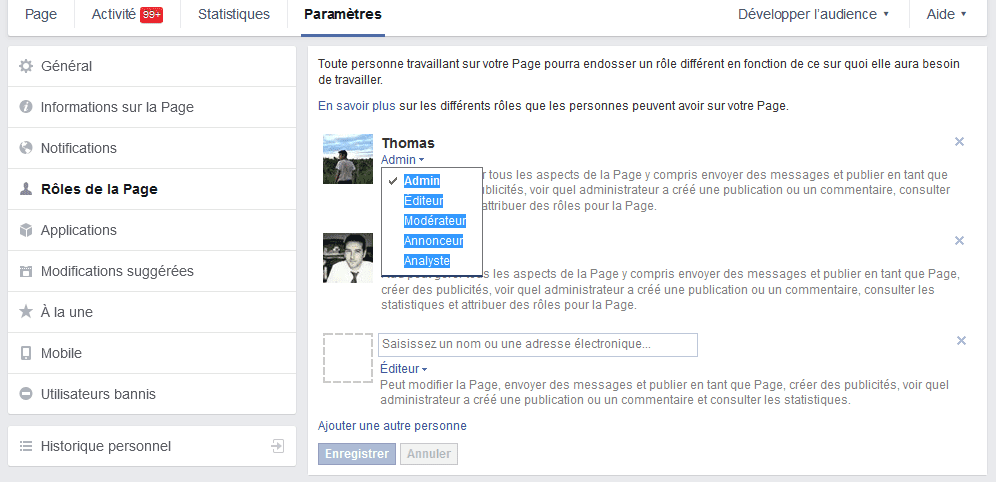
9. Comment lancer votre page Facebook ?
Voilà vous êtes désormais prêts à faire le buzz sur Facebook ;) Voici quelques tutoriels pour vous aider :
– A développer votre page, gagnez des fans et animer votre communauté
– A poster vos premières publications
– A maîtriser la publicité sur Facebook